ESSENCE(エッセンス)オリジナルテンプレートのよくある質問(記事)を登録するについてのマニュアルです。
- HOME
- Simple(シンプル)
- よくある質問(記事)を登録する
よくある質問(記事)を登録する
よくある質問(記事)を登録する
公開日:2022/07/18 / 最終更新日:2022/08/03
①管理画面左メニューの「よくある質問」をクリックします。
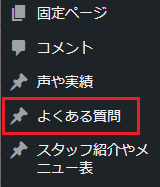
②新しく追加する場合は、上の「新規追加」を、修正する場合は、修正したい記事の上にマウスを乗せると「編集」と表示されるので、編集をクリックします。
※項目ごとの注意点は管理画面に記載しています。
※タイトルを忘れないように入力してください。

③カテゴリ一覧が表示されていますので、カテゴリを付けたい場合は該当するカテゴリにチェックを入れます。(入れなくても大丈夫です)
※カテゴリの登録・修正方法は後述します。
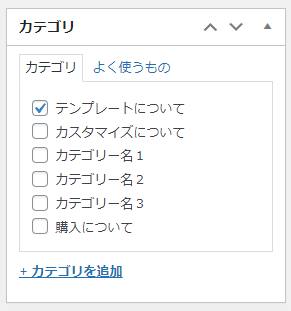
※導入時にサンプル記事が登録されています。サンプル記事を修正されてもいいですし、ご自分で新規登録で追加されても、やりやすい方で編集してください。
※編集後、導入時に入っていた記事で不要なものは削除してください。記事の一括削除方法はこちら
↓各項目はサイトの以下の個所に表示されます。
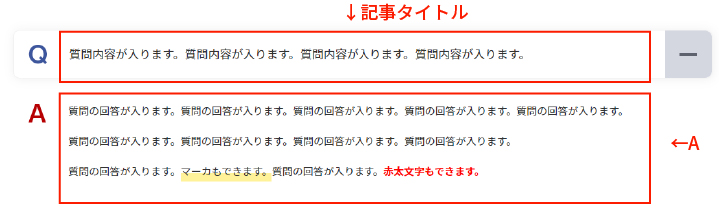
カテゴリの登録方法
①管理画面左メニュー「よくある質問」の中に「カテゴリ」がありますのでクリックします。
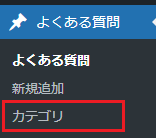
②新規追加の場合は、「名前」「スラッグ」を入力して「カテゴリを追加」をクリックします。
※スラッグについては後述します。

③修正する場合は、「編集」ボタンをクリックすると編集画面が開きますので、修正して更新します。

※導入時にサンプルカテゴリが入っていますので、それを修正されてもいいですし、ご自分で新規登録で追加されても、やりやすい方で編集してください。また不要なカテゴリは「削除」ボタンで削除してください。
スラッグについて
スラッグはサイトのカテゴリ表示の時に、表示順に影響します。
表示順にこだわりのない方は入力しなくて大丈夫です。
表示順を決めたい方は、スラッグを半角英数で入れてください。
左から若い順に表示します。

後で間に追加したい時のことを考慮して飛び番号にすることをオススメします。
「term01」の次は「term10」等です。
注意点:コンピュータは「term9」「term10」の2つは、「term10」の方が小さいと判断しますので、桁数に注意してください。
「term09」「term10」のようにすると「term09」の方が小さいと判断してくれます。
※上記の「term」は何でも大丈夫ですが、表示順に影響します。「a2」と「b1」の場合は、「a2」が先になります。
カテゴリ登録時のサイトの表示について
カテゴリの登録を行うと、サイト側はカテゴリ毎に表示されます。
カテゴリのある記事、ない記事が存在する場合は、以下のような表示になります。
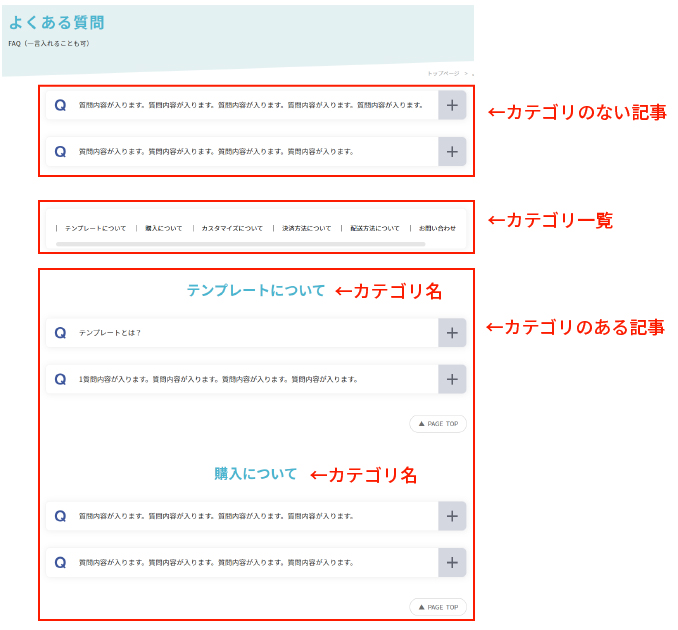
※画像はSimpleのデザインです。Natural、Corporate、Magazineも同じ仕様です。
- HOME
- Simple(シンプル)
- よくある質問(記事)を登録する






